Top 7 způsobů, jak opravit špatnou kvalitu videohovoru v WhatsApp pro Android a iPhone
Různé / / April 12, 2023
WhatsApp je pravděpodobně nejlepší platforma pro hlasové hovory a videohovory s lidmi po celém světě. Vaše zkušenosti s videohovory v WhatsApp však mohou jít z kopce, pokud vaše hovory se nedaří spojit nebo pokud kvalita videa neodpovídá značce. To druhé vás může kupodivu potrápit, i když má váš telefon špičkový fotoaparát.

Naštěstí se nemusíte spokojit s podprůměrným zážitkem, protože existuje několik způsobů, jak zlepšit kvalitu videohovorů v WhatsApp pro Android nebo iPhone. V této příručce jsme sestavili několik účinných tipů, které vám pomohou udělat totéž. Takže, pojďme se na to podívat.
1. Vyčistěte čočku fotoaparátu
Špinavá čočka fotoaparátu může ovlivnit kvalitu videohovoru na WhatsApp. Proto první věc, kterou byste měli udělat, je vyčistit čočku fotoaparátu. K odstranění nečistot, prachu a šmouh na zadním nebo předním fotoaparátu použijte měkký hadřík z mikrovlákna.
Dále, pokud používáte chránič objektivu fotoaparátu pro zadní fotoaparát nebo chránič obrazovky, který zakrývá přední fotoaparát, zkuste jej odstranit, abyste zjistili, zda to zlepší kvalitu videa.

2. Použijte rychlejší připojení k internetu
Může se to zdát zřejmé, ale pomalé připojení k internetu může snížit kvalitu videohovoru na WhatsApp. Rychlejší připojení k internetu v telefonu je nejlepší pro bezproblémovější zážitek z videohovorů.
Pokud váš router podporuje dvoupásmové připojení, zvolte síťovou frekvenci 5 GHz přes 2,4 GHz pro nejlepší zážitek.
3. V aplikaci WhatsApp zakažte „Použít méně dat pro hovory“.
Přepnutí na rychlejší připojení k internetu nemusí mít žádný vliv, pokud jste v WhatsApp povolili možnost „Použít pro hovory méně dat“. I když tato funkce pomáhá snižovat využití dat, ovlivňuje také kvalitu videohovorů v aplikaci WhatsApp. Zde je návod, jak jej můžete zakázat.
Krok 1: Otevřete WhatsApp na svém telefonu. Klepněte na ikonu nabídky se třemi tečkami v pravém horním rohu a vyberte Nastavení.


Pokud na iPhonu používáte WhatsApp, klepněte na kartu Nastavení v pravém dolním rohu.

Krok 2: Klepněte na Úložiště a data.

Krok 3: Vypněte přepínač vedle možnosti „Používejte méně dat pro hovory“.
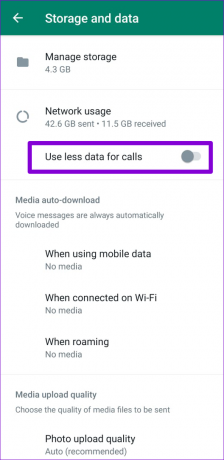
4. Vypněte režim úspory baterie
Režim spořiče baterie na vašem telefonu může bránit efektivnímu fungování aplikace WhatsApp, což má za následek špatnou kvalitu videohovorů. Zde je návod, jak vypnout režim spořiče baterie na zařízení Android nebo iPhone.
Android
Krok 1: Otevřete v telefonu aplikaci Nastavení a klepněte na „Péče o baterii a zařízení“.

Krok 2: Klepněte na Baterie a vypněte přepínač vedle Úspora energie.


iPhone
Chcete-li na iPhonu vypnout spořič baterie, otevřete aplikaci Nastavení. Přejděte do části Baterie a vypněte přepínač vedle položky Režim nízké spotřeby.


5. Zakázat režim spořiče dat
Dalším důvodem, proč jsou vaše videohovory WhatsApp rozmazané nebo nejasné, je, že je váš telefon v režimu spořiče dat. Proto je nejlepší jej vypnout, když to není potřeba.
Android
Krok 1: Otevřete aplikaci Nastavení a přejděte na Připojení.

Krok 2: Klepněte na Využití dat a z následující nabídky vyberte Spořič dat.


Krok 3: Vypněte přepínač vedle možnosti Zapnout nyní.

iPhone
Krok 1: Otevřete aplikaci Nastavení a vyberte Wi-Fi.

Krok 2: Klepněte na ikonu informací vedle vaší sítě Wi-Fi a vypněte přepínač vedle možnosti Low Data Mode.


Pokud jsi pomocí WhatsApp na mobilních datech, k deaktivaci režimu nízkého objemu dat použijte tento postup:
Krok 1: Otevřete na svém iPhonu aplikaci Nastavení a klepněte na Mobilní data.

Krok 2: Klepněte na Možnosti mobilních dat a vypněte přepínač vedle položky Režim nízkého objemu dat.


6. Vymazat mezipaměť WhatsApp (Android)
Jak nadále používáte WhatsApp na svém Androidu, vytváří dočasné soubory k ukládání často používaných dat. I když tato data pomáhají aplikaci fungovat hladce, mohou také způsobit problémy, pokud jsou poškozeny.
Vymazání mezipaměti WhatsApp vám pomůže odstranit všechny problematické dočasné soubory a zajistit bezproblémové fungování aplikace. Tento proces si nezahraje s žádnými osobními údaji, takže není na škodu ho vyzkoušet.
Krok 1: Dlouze stiskněte WhatsApp a v zobrazené nabídce klepněte na ikonu „i“.

Krok 2: Přejděte na Úložiště a klepněte na možnost Vymazat mezipaměť ve spodní části.


7. Aktualizujte aplikaci
WhatsApp pravidelně vydává aktualizace pro svou mobilní aplikaci, aby přidával nové funkce, opravoval známé problémy a zlepšoval celkový výkon aplikace. Pokud tedy výše uvedená řešení nezlepší kvalitu videohovoru v WhatsApp, můžete zkusit aktualizovat aplikaci.
Otevřete Play Store (Android) nebo App Store (iPhone) a vyhledejte WhatsApp. Klepnutím na tlačítko Aktualizovat nainstalujete čekající aktualizace pro WhatsApp.
WhatsApp pro Android
WhatsApp pro iPhone

Spojte se s jasností a důvěrou
Špičkový hardware fotoaparátu na vašem Androidu nebo iPhonu je k ničemu, pokud jej WhatsApp nedokáže využít. Doufejme, že vyřešení špatné kvality videohovoru v WhatsApp netrvalo dlouho s řešeními uvedenými výše.
Hledáte způsob, jak skrýt chaotické pozadí během videohovorů WhatsApp? Podívejte se na našeho průvodce jak rozostřit pozadí v WhatsApp pro Android nebo iPhone.
Naposledy aktualizováno 30. března 2023
Výše uvedený článek může obsahovat přidružené odkazy, které pomáhají podporovat Guiding Tech. Nemá to však vliv na naši redakční integritu. Obsah zůstává nezaujatý a autentický.
VĚDĚL JSI
Zakladatelé WhatsApp, Jan Koum a Brian Acton, byli v rozhovorech odmítnuti Facebookem a Twitterem.
Napsáno
Pankil Shah
Pankil je povoláním stavební inženýr, který svou cestu spisovatele začal na EOTO.tech. Nedávno nastoupil do Guiding Tech jako spisovatel na volné noze, aby pokryl návody, vysvětlivky, nákupní průvodce, tipy a triky pro Android, iOS, Windows a web.



